| uniapp | 您所在的位置:网站首页 › 陕西行程码图片二维码怎么生成的 › uniapp |
uniapp
|
最近在做二维码推广功能,自从2020年下半年到今天,大概有三年没有用过uniapp了,而且我之前用uniapp开发的程序还比较少,因此很多功能都浪费了很多时间去查资料,现在把功能记录一下。 这里写目录标题 效果图1.根据接口返回的链接生成二维码——`uv-Qrcode`的用法1.1 插件市场导入`uv-qrcode`插件1.2 当前页面引入`uvQrcode`1.3 `html`代码使用`uvQrcode`1.4 `options`配置1.5 生成二维码 2.长按保存二维码2.1 `html`代码部分2.2 长按方法——`longpress`——自定义`h5`和`app`的保存方法2.3 长按方法——`longpress`——通过`qrcode`的`save`方法来实现 效果图
下面介绍一下整体流程: 1.根据接口返回的链接生成二维码——uv-Qrcode的用法 1.1 插件市场导入uv-qrcode插件uv-qrcode插件市场链接:https://ext.dcloud.net.cn/plugin?id=12479 导入后的路径地址: 1.carvas-id:唯一的id值,可以用于获取元素 2.value:二维码的内容 3.size:二维码的大小,可以支持数值和字符串,字符串的话支持px和rpx,由于我此处是uniapp,因此写成字符串的rpx单位 4.loading:加载中,可以在生成二维码时展示加载中的效果 5.options:配置内容,包含边框 背景颜色 前景logo等 1.4 options配置 options: { useDynamicSize: false, errorCorrectLevel: 'Q', margin: 10, areaColor: "#fff", // 指定二维码前景,一般可在中间放logo foregroundImageSrc: require('static/image/logo.png') }详细内容可以参考:https://uqrcode.cn/doc/document/native.html#%E5%9F%BA%E6%9C%AC%E9%85%8D%E7%BD%AE 1.5 生成二维码
此处我做了处理,如果是app则长按就保存到相册,如果是h5,则我会直接下载二维码: 此处需要先用到一个toTempFilePath的方法: 另外还有一个方法:就是直接用save方法: *后来发现,h5不会自动保存的时候下载是因为没有进行下面三个参数的设置*,设置后即可实现h5的下载。 完成!!!多多积累,多多收获!!! |
【本文地址】

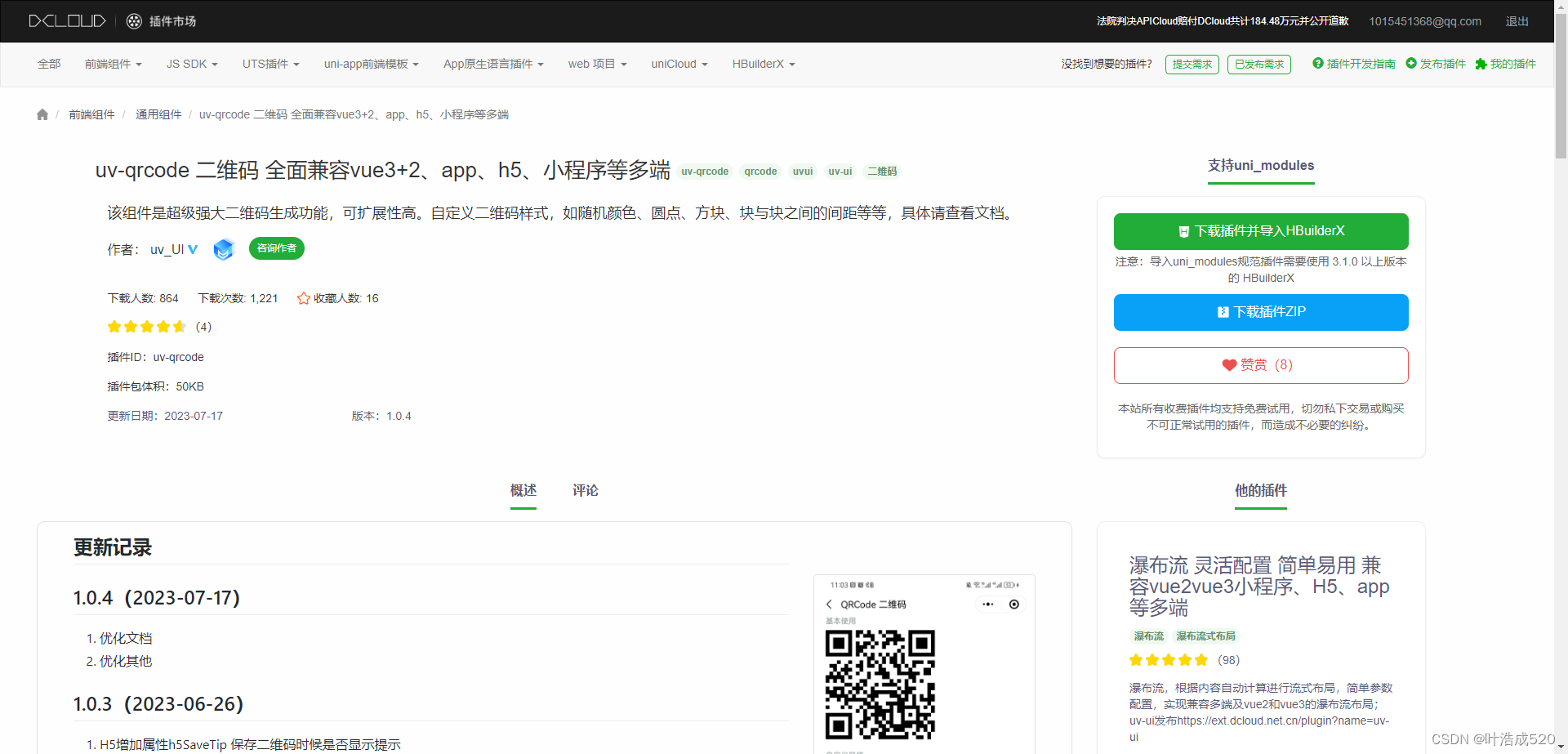 点击下载插件并导入HBuilderX 选择到要导入的项目,然后即可导入成功。
点击下载插件并导入HBuilderX 选择到要导入的项目,然后即可导入成功。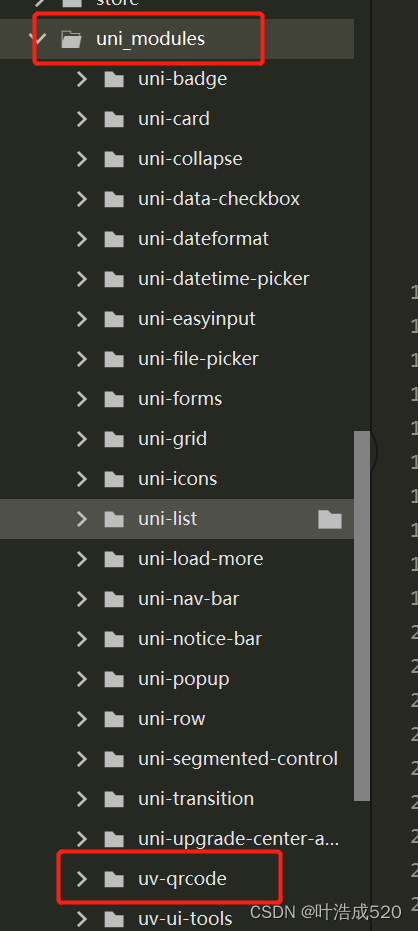
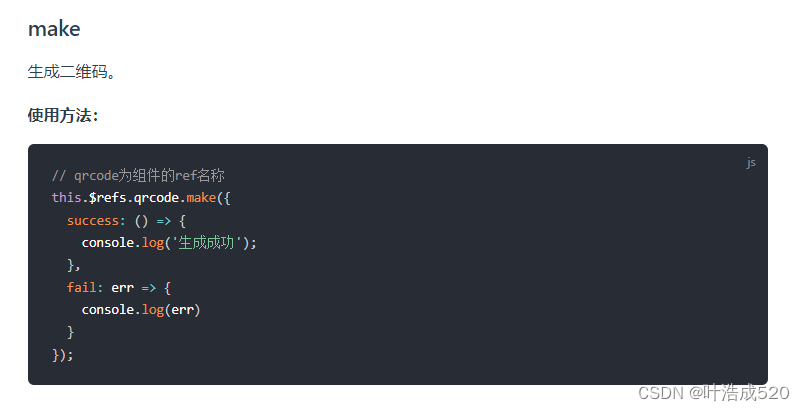 在代码中的应用:
在代码中的应用: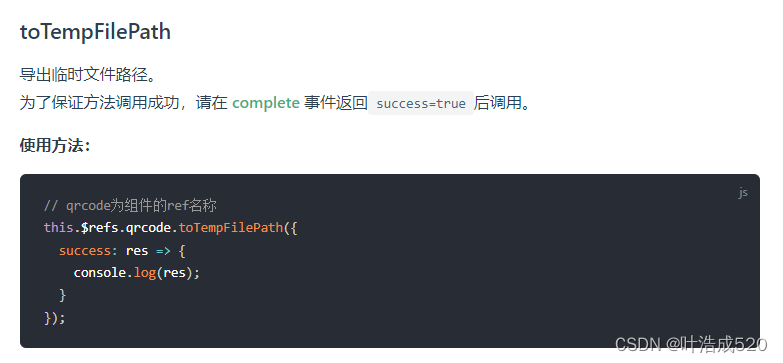 需要将二维码内容转为临时文件路径后,再进行保存。
需要将二维码内容转为临时文件路径后,再进行保存。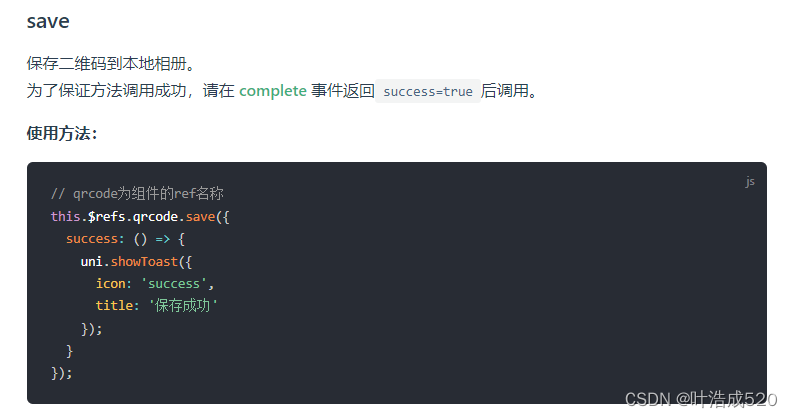 但是用这个方法测试发现:app上没有问题,但是在h5上,则会出现弹窗:
但是用这个方法测试发现:app上没有问题,但是在h5上,则会出现弹窗: 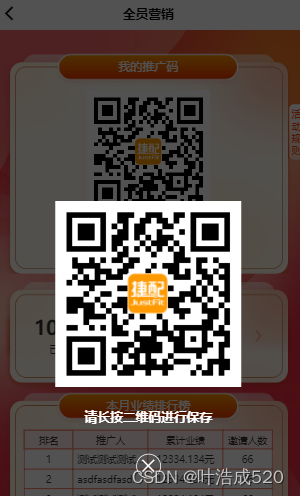 这样就出现了重复,而且提示保存成功,保存的路径无从得知。 因此还是使用上面的根据app和h5区分处理会比较好。
这样就出现了重复,而且提示保存成功,保存的路径无从得知。 因此还是使用上面的根据app和h5区分处理会比较好。